WPS演示文稿中调节插入形状的透明度的方法教程
时间:2023-06-08 10:24:37作者:极光下载站人气:113
wps演示文稿是很多小伙伴都在使用的一款软件,在其中编辑和设计幻灯片时,我们有时候会插入一些形状,插入后还可以适当调整格式效果。如果我们在电脑版WPS演示文稿中插入形状后,希望适当调整形状的透明度效果,小伙伴们知道具体该如何进行操作吗,其实操作方法是非常简单的。我们只需要进行几个非常简单的操作步骤就可以实现了。插入形状后双击打开侧边栏,在其中切换到“形状选项”栏后进行详细的设置和调整就可以了。接下来,小编就来和小伙伴们分享具体的操作步骤了,有需要或者是有兴趣了解的小伙伴们快来和小编一起往下看看吧!
操作步骤
第一步:点击打开WPS演示文稿,插入喜欢的形状;
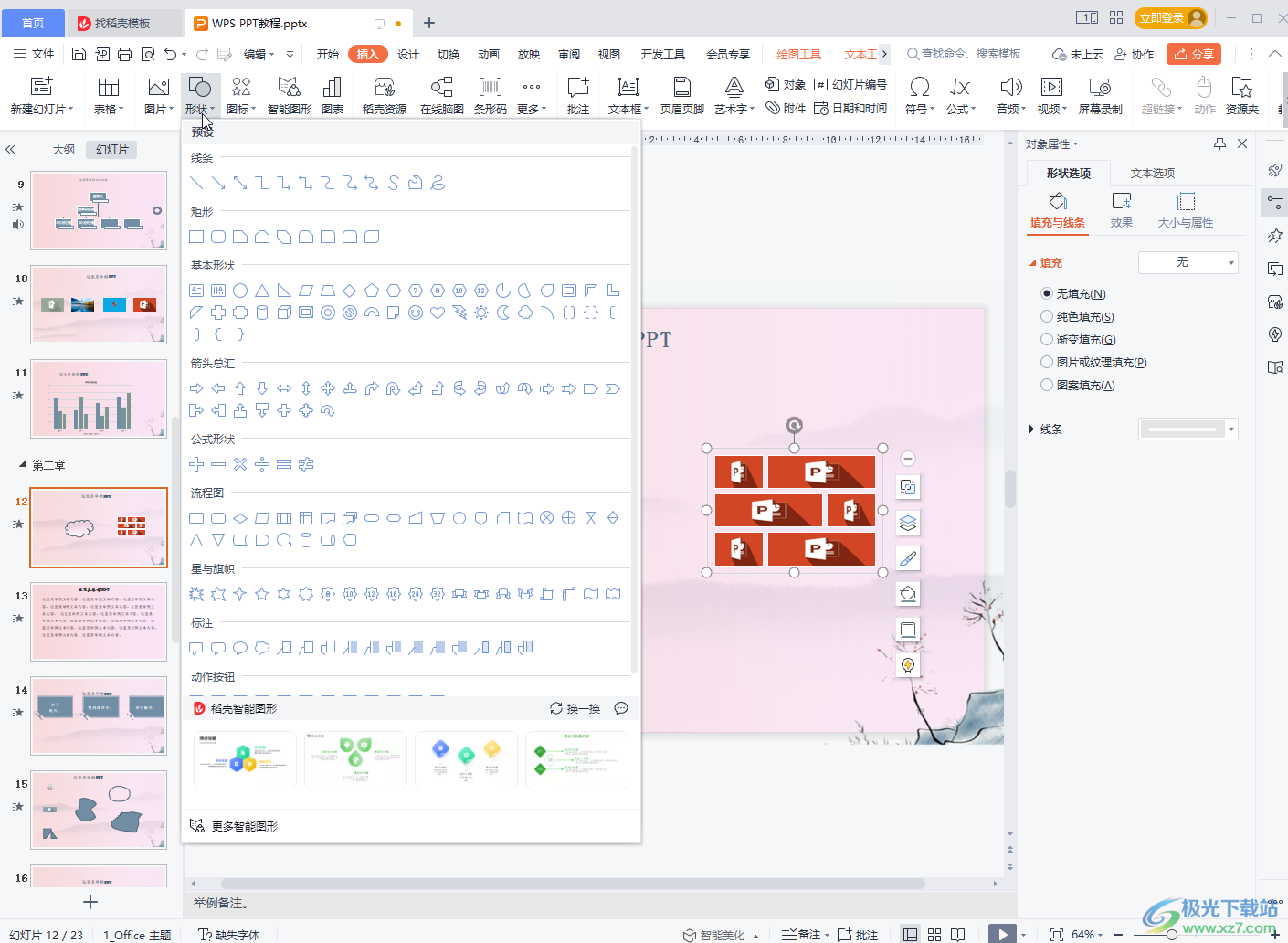
第二步:绘制形状后,双击形状,或者右键点击一下后选择“设置对象格式”,或者在“图片工具”下点击如图所示的小图标打开侧边栏;
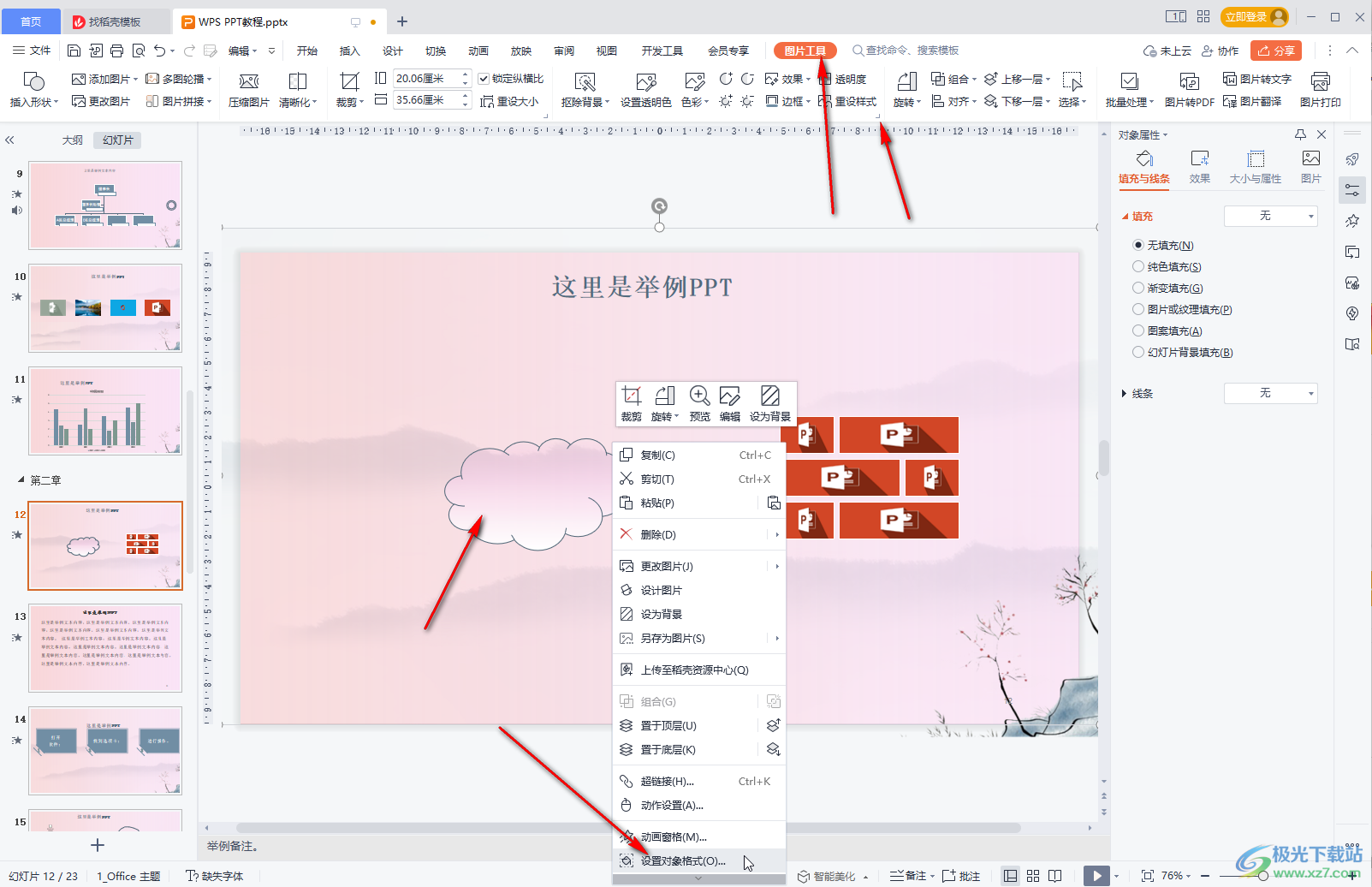
第三步:在侧边栏中点击切换到“形状选项”栏,点击展开“填充”后选择“纯色填充”并设置喜欢的颜色,就可以在下方的“透明度”处进行调整了;
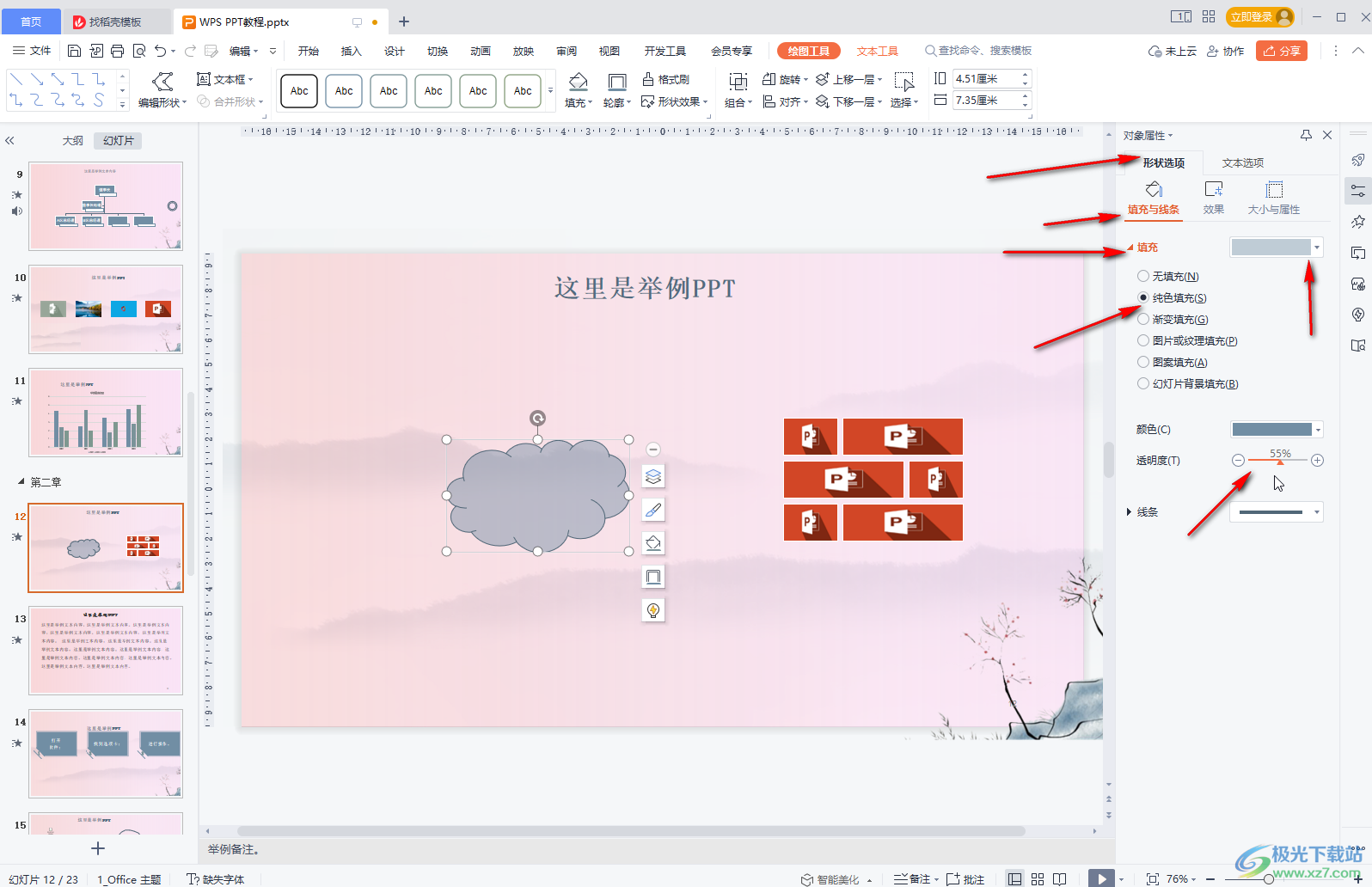
第四步:也可以选择“渐变填充”后,分别设置想要的颜色,然后可以看依次点击色标后分别调整透明度;
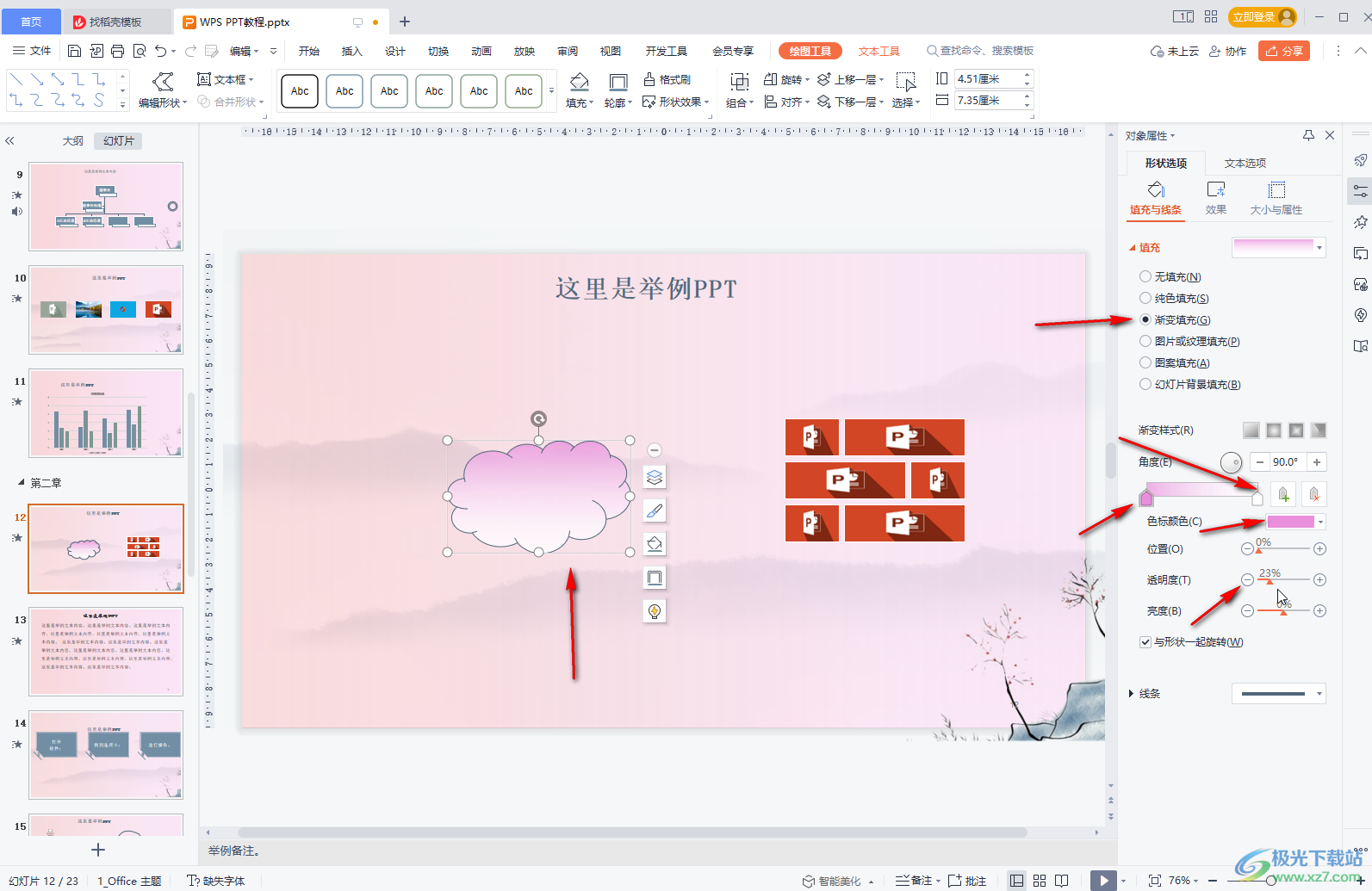
第五步:我们也可以点击选择“图片或纹理填充”后,设置想要的填充效果,然后设置透明度。
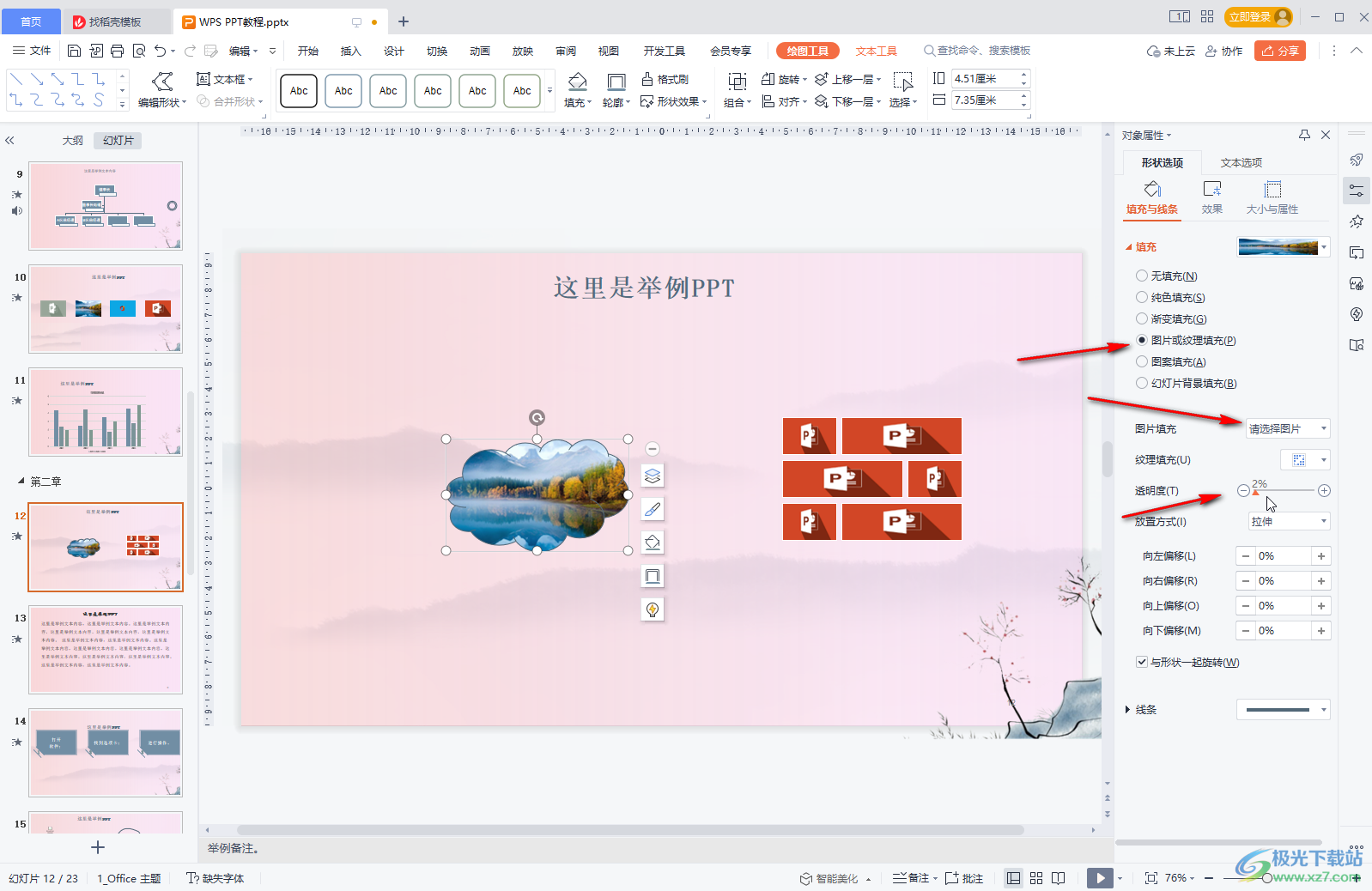
以上就是电脑版WPS演示文稿中调整形状的透明度效果的方法教程的全部内容了。上面的操作步骤其实是非常简单的,我们只需要进行几个非常简单的操作步骤就可以试下你想要的操作效果了,小伙伴们可以打开自己的软件后一起动手操作起来。

大小:240.07 MB版本:v12.1.0.18608环境:WinAll, WinXP, Win7, Win10
- 进入下载
相关推荐
相关下载
热门阅览
- 1百度网盘分享密码暴力破解方法,怎么破解百度网盘加密链接
- 2keyshot6破解安装步骤-keyshot6破解安装教程
- 3apktool手机版使用教程-apktool使用方法
- 4mac版steam怎么设置中文 steam mac版设置中文教程
- 5抖音推荐怎么设置页面?抖音推荐界面重新设置教程
- 6电脑怎么开启VT 如何开启VT的详细教程!
- 7掌上英雄联盟怎么注销账号?掌上英雄联盟怎么退出登录
- 8rar文件怎么打开?如何打开rar格式文件
- 9掌上wegame怎么查别人战绩?掌上wegame怎么看别人英雄联盟战绩
- 10qq邮箱格式怎么写?qq邮箱格式是什么样的以及注册英文邮箱的方法
- 11怎么安装会声会影x7?会声会影x7安装教程
- 12Word文档中轻松实现两行对齐?word文档两行文字怎么对齐?
网友评论